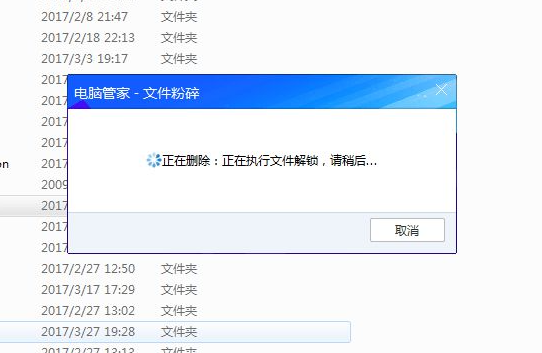许多用户在整理电脑磁盘的时候,都会删除一些无用的文件。但是有些文件明明没有在使用,但是电脑仍旧在提示此文件正在运行中,这种情况我们要怎么解决呢?下面小编就带着大家一起看看吧!
操作方法:
1、这就是流氓软件的文件夹,老是提示操作无法完成。
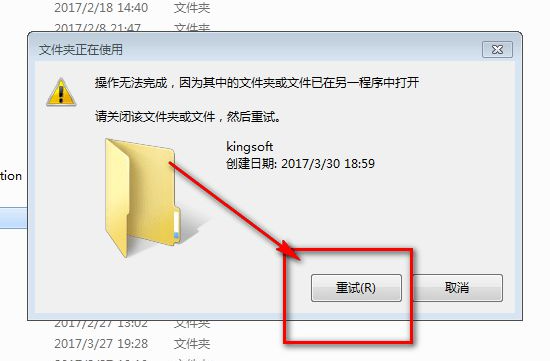
2、接着我们去下载并安装好电脑管家。运行电脑管家之后,点击右下角的“工具箱”图标。
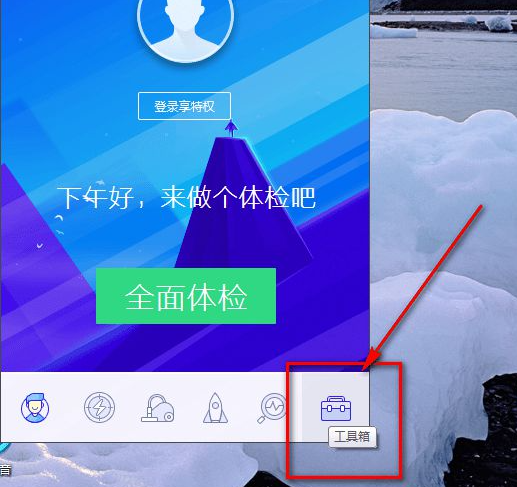
3、找到“文件粉碎”工具,第一次点击需要下载,耐心等待一下就好了。
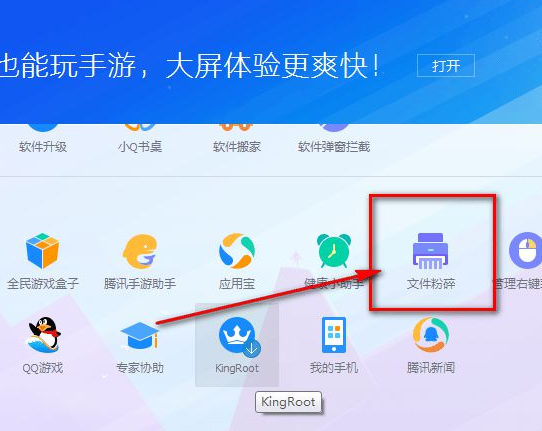
4、下载好之后,找到要强力删除的文件夹,然后单击右键,选择“文件粉碎”——“删除文件”。
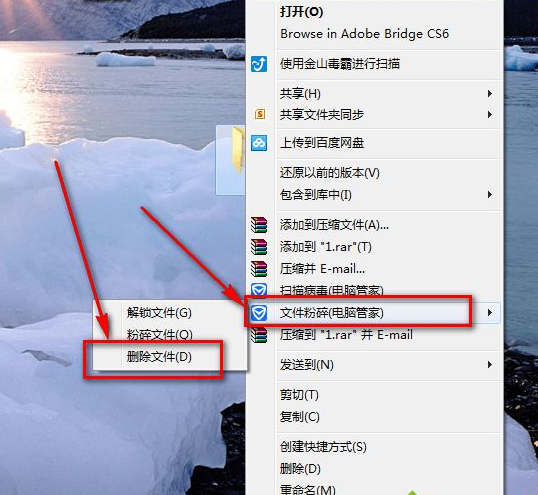
5、接着会弹出一个小窗口提示是否要删除文件,点击“确定”就可以了。
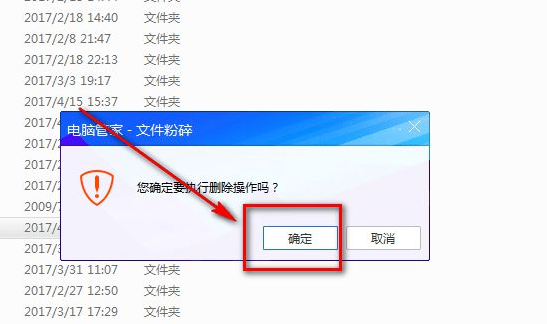
6、接着就会开始对文件夹进行解锁操作,然后文件夹就会被删除掉了。